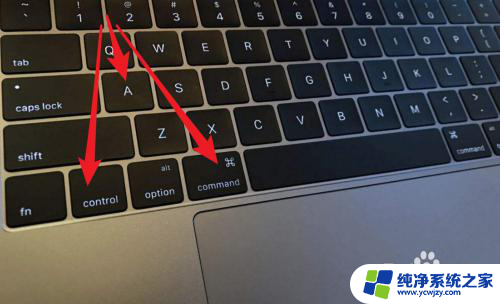键盘上的截屏快捷键是什么 电脑键盘截图快捷键怎么使用
键盘上的截屏快捷键是什么,在如今数字化的时代,电脑键盘成为了我们日常工作和学习中必不可少的工具,而在使用电脑键盘的过程中,难免会遇到需要截屏的情况。那么键盘上的截屏快捷键又是什么呢?一般来说常见的截屏快捷键是Print Screen(PrtScn)或者Fn+Print Screen。而如何使用这些快捷键来进行截屏呢?实际上只需要按下这些键,系统就会自动将当前屏幕的内容复制到剪贴板中,然后我们就可以通过粘贴操作将截屏内容保存到其他应用程序中,或者直接保存为图片文件。键盘上的截屏快捷键为我们提供了一种简单快捷的方式来捕捉屏幕的重要信息,方便我们在工作和学习中进行截图操作。
方法如下:
1.首先就是跟大家说一下电脑键盘上自带的截屏按钮,就是Print Screen或者是Print Screen sysrq。

2.按一下Print Screen键就是全屏截图,Alt键+Print Screen键是窗口截图。

3.不过需要注意的是电脑自带的键盘上的Print Screen键不是很好用,经常无反应。需要使用外置大键盘。

4.下面就是最常见的微信和QQ客户端特有的截图方式了,这也是最常见的方法。QQ截图的快捷键是Ctrl+Alt键+A。

5.优势在于可鼠标拖拽截屏区域,直接鼠标框选之后,即可截屏成功。
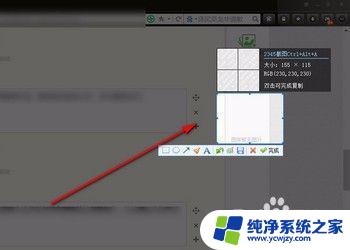
6.QQ截图可以直接在截图中进行做标记和画图等的便捷操作,比如画箭头指示或者打马赛克等等。
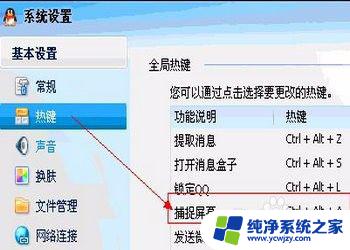
7.微信截图往往快捷键是与QQ的冲突,不过可以自定义截图快捷键,在微信的窗口中,点击设置。

8.在设置窗口有个快捷按键,在右侧的菜单中找到截取屏幕,可以设置快捷键。
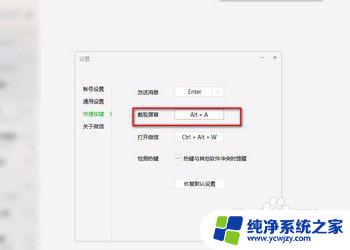
以上是键盘上的截屏快捷键是什么的全部内容,如果您还有疑问,请遵循我的步骤进行操作,希望这能对您有所帮助。